日期:2025-11-02
版本:6.7.5
Dev-C++是由Bloodshed公司开发的,2011年停止开发后由独立开发者Orwelldevcpp继续更新开发的一款运行于Windows环境下的轻量级 C/C++ 集成开发软件。Dev-C++功能强大,不仅包含了多页面窗口、工程编辑器等,还内置了调试器以及浏览器,可以适合不同群体的不同需求,对最新版感兴趣的小伙伴快来下载体验吧!
Dev-C++怎么调成中文?
若在初始安装时错过了选择语言这一步骤,那么就需要在安装完成以后进行设置。具体设置步骤如下:
1、首先打开Dev-C++软件,此时可见全是英文。点击菜单栏的Tools,并选择菜单中的Envirnoment Options,打开环境设置。
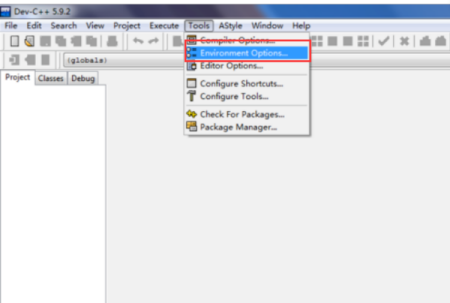
2、接下来,在弹出的language的蓝色位置处点击下拉框,选择简体中文,回车确定。
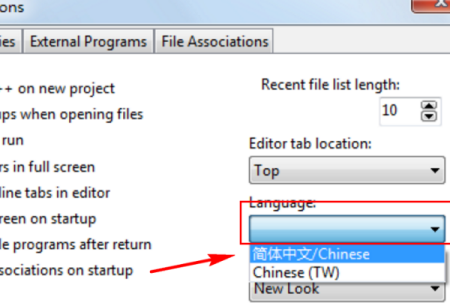
3、确定之后,这时软件就变成了中文版的了。
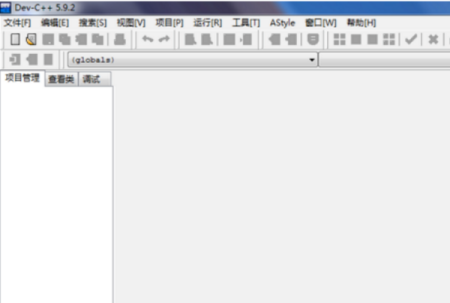
Dev-C++ 是一个轻量级的 C/C++ 集成开发环境(IDE),适合 Windows 环境中的初学者。Dev-C++使用MingW64/TDM-GCC编译器,遵循C++11标准,兼容C++98标准。开发环境包括多页窗口、项目编辑器、调试器等。在项目编辑器中,集成了编辑器、编译器、链接器等,同时还拥有丰富的系统软件-嵌入式实时操作系统。提供高亮度的语法显示,减少编辑错误,完善的调试功能是适合C/C++语言初学者教学,也适合非商业一般开发者。
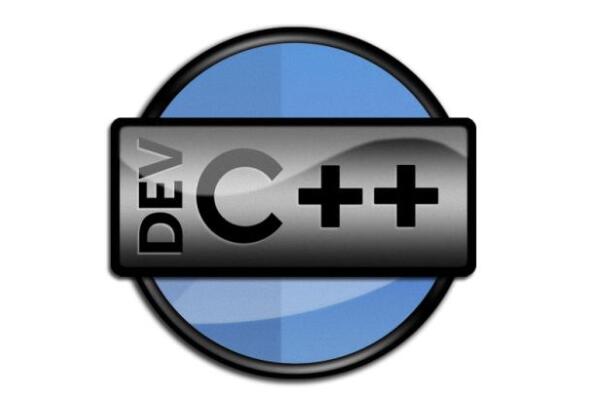
该款软件优点与缺点并存:
其优点是软件功能简洁,适合C/C++语言初学者使用。并且拥有丰富的系统软件-嵌入式实时操作系统,这一系统极大地提高了系统运行效率。但其缺点也很明显:这款Dev-C++ 没有一个较为健全的可视化开发功能,所以在开发图形化界面的软件是存在一定的局限性。
1、访问Dev-C++官方网站或者可信的软件下载网站。
2、下载最新版的Dev-C++安装程序。
3、通常这是一个.exe文件。 运行下载的.exe文件以启动安装程序。 阅读用户许可协议,如果接受,点击“我接受”或类似按钮。
4、选择安装路径。可以选择默认路径或者其他路径。
5、选择需要安装的组件,可以选择默认组件或者根据需求进行自定义。
6、选择开始菜单文件夹名称。
7、选择是否创建桌面快捷方式。
8、点击“安装”按钮开始安装过程。
9、安装完成后,可以选择运行Dev-C++或者退出安装程序。
修正:如果devcpp启动时缺省打开结构浏览器,里面内容无显示。
修正:在开始重命名符号前,没有重新解析源文件。
改变:当进行重命名符号时,不再自动保存修过的文件。
修正:当自动保存的编辑器光标历史位置记录数量大于500时,devcpp出错。
修正:当同时打开多个文件并逐一关闭时,关闭最后一个文件出错。
修正:当重新解析项目时,可能会出错。
修正:项目选项对话框版本信息页中的表格高度不正确。
修正:在’unsigned’和’signed’后显示代码补全提示。
功能增强:在编译器选项对话框中点击“由文件夹添加编译器设置”按钮,会增加相应的Release/Debug/Profile配置。
功能增强:优化“在文件视图中定位当前文件的处理”。
日期:2025-11-02
版本:6.7.5

codeblocks (C/C++ 集成开发环境) 13.12.1
下载
EasyX(c++图形库) 20190529
下载
《Visual C++》简体中文版
下载
啊哈C/C++64位3.0.76
下载
DiskGenius概念版
下载
FurMark概念版
下载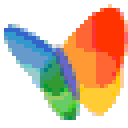
Gamma Panel电脑版
下载
火绒安全软件简单版
下载860.13MB
2025-12-10
35.76MB
2025-12-10
32.62MB
2025-12-10
46.53MB
2025-12-10
112KB
2025-12-10
23.93MB
2025-12-10
84.55MB / 2025-09-30
248.80MB / 2025-07-09
2.79MB / 2025-10-16
63.90MB / 2025-12-09
1.90MB / 2025-09-07
210.99MB / 2025-06-09
374.16MB / 2025-10-26
京ICP备14006952号-1 京B2-20201630 京网文(2019)3652-335号 沪公网安备 31011202006753号违法和不良信息举报/未成年人举报:legal@3dmgame.com
CopyRight©2003-2018 违法和不良信息举报(021-54473036) All Right Reserved
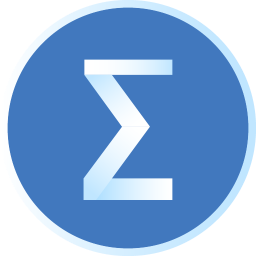








玩家点评 (0人参与,0条评论)
热门评论
全部评论